Разборка Motorola Droid 4

Введение
Наступил новый год, и 2012-й принес очередное обновление линейки смартфонов Droid от Motorola.
Будет ли это лучший Droid на сегодняшний день? Будет ли он полностью провальным? Будет ли он сочетаться?
Единственный способ узнать это - прокрутить страницу вниз и посмотреть на разборку. У нас не было под рукой блендера, так что придется подождать, пока добрые люди из Blendtec получат в свои руки прибор.
Кстати, а вам нравятся такие обзоры, и вы не можете на них насмотреться? Следите за @Делаете.ру в Twitter, чтобы быть в курсе последних событий, связанных с разборкой.
Что вам понадобится
Инструменты

Металлический шпатель | Источник - ifixit.com 
Инструмент для открывания iFixit | Источник - ifixit.com 
Spudger | Источник - ifixit.com 
Отвертка T5 Torx | Источник - ifixit.com
Шаг 1 Разборка Motorola Droid 4

Вот Droid 4 во всей своей красе. Он немного больше, блестит и оснащен большим количеством функций, чем оригинал, но суть Droid 1 сохранена.
Технические характеристики:
ОС Android 2.3.6 (Gingerbread)
Двухъядерный процессор с частотой 1,2 ГГц и 1 ГБ двухканальной оперативной памяти
16 ГБ внутренней памяти и до 32 ГБ внешней памяти microSD
4-дюймовый 960 x 540 qHD-дисплей с защитным стеклом Corning Gorilla Glass и водоотталкивающим нанопокрытием
Задняя камера 8 МП с возможностью съемки HD-видео 1080P и фронтальная камера 'HD'
Шаг 2
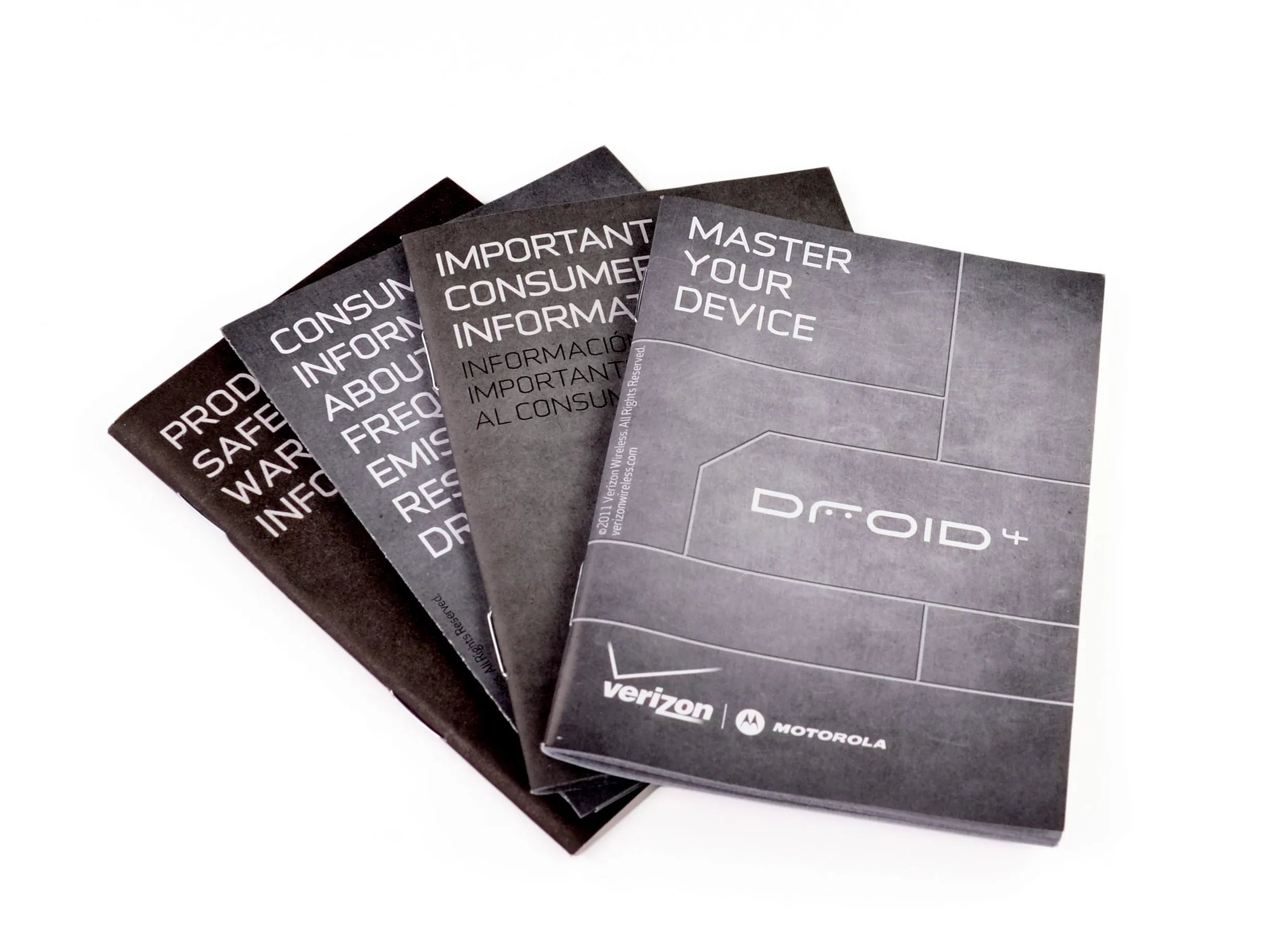

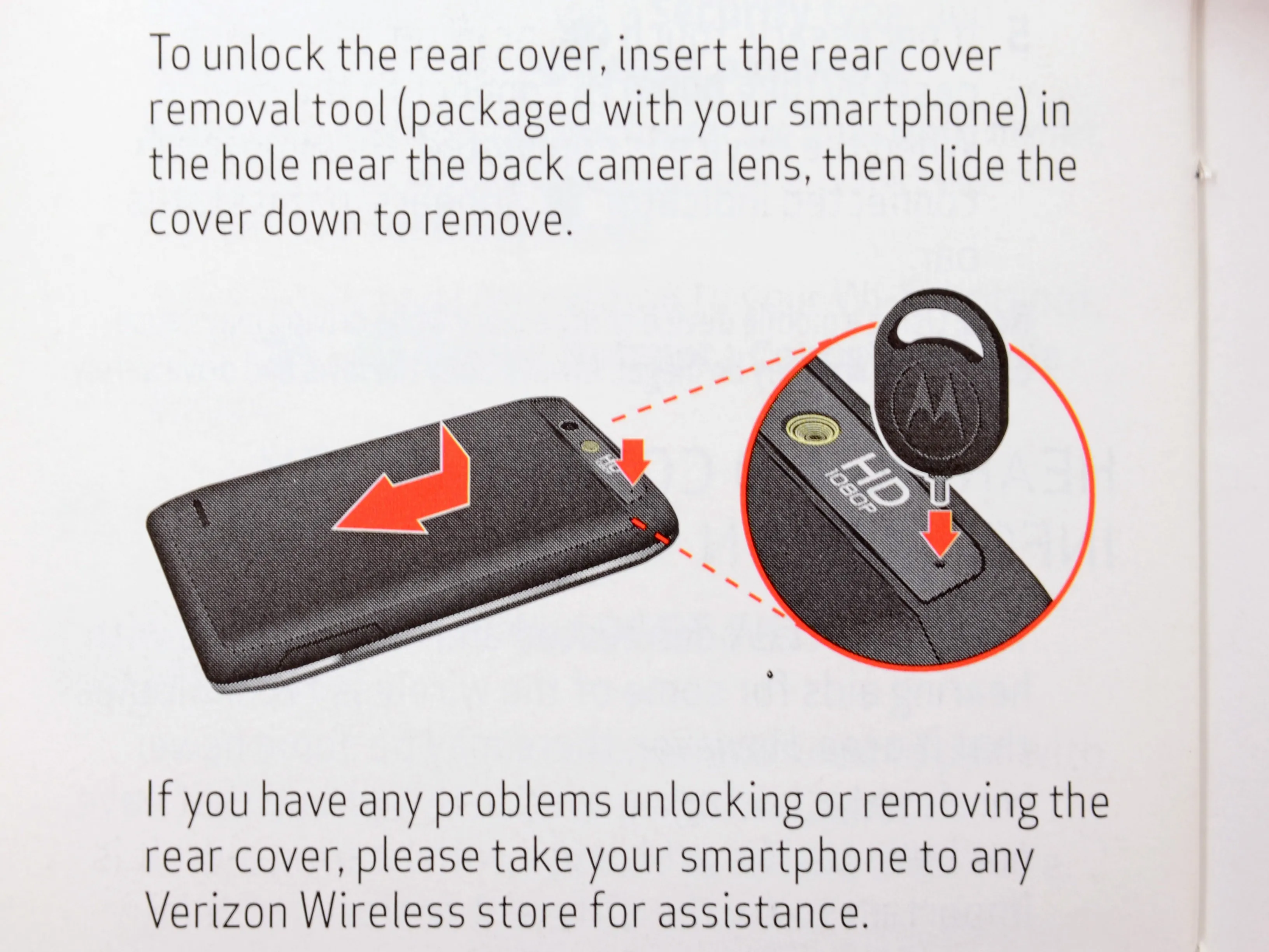
Motorola, похоже, подарила нам немного литературы. Хотите почитать сегодня днем? Droid 4 поставляется с четырьмя различными руководствами!
Motorola также подарила нам эту загадочную жемчужину, которая изначально выглядит как инструмент для извлечения SIM-карты с логотипом Motorola и высокотехнологичным ультралегким дизайном.
Однако, пролистав четыре прилагаемых руководства (это правда, мы читаем руководства), мы обнаружили, что на самом деле этот предмет является инструментом для снятия задней панели! Впервые за всю историю наших разборов производитель устройства включил в комплект поставки инструмент, помогающий разобрать устройство, хотя для процедуры, которая изначально не должна требовать инструмента.
Шаг 3

Выдвижная клавиатура в телефонах Droids с цифровыми названиями часто является главным преимуществом телефона, заполняя нишу рынка для пользователей, которые предпочитают физический отклик, который может обеспечить только тактильная клавиатура. В конце концов, как вы собираетесь отправлять секретные сообщения из-под стола, если вы не чувствуете клавиши, к которым прикасаетесь?
Клавиатура Droid 4 имеет такое же смещенное расположение клавиш, как у Droid 2, и выделенный цифровой ряд, как у Droid 3.
В отличие от предыдущих версий, в Droid 4 верхний блок дисплея занимает всю нижнюю половину телефона - на нижней половине больше нет нижней губы.
Шаг 4


При небольшом усилии задняя панель легко отделяется. Отметьте это как ремонтопригодность!
На случай, если вы вдруг забудете, как поставить корпус обратно, Motorola любезно приложила инструкцию по переустановке задней панели.
Первое, что мы видим на внутренностях этого Droid, - большая наклейка, закрывающая аккумулятор. Она содержит идентификационную информацию об этом телефоне, а также несколько слов о том, что батарея не является съемной.
ПРАВДА? Посмотрим, что это за 'несъемная' батарея.
Это огромное (негативное) отступление от предыдущих моделей Droids, где батарея всегда была сменной.
Шаг 5

Прежде чем приступить к работе с этой подлой наклейкой, мы используем палец, чтобы снять крышку micro-SIM.
Вы также можете использовать ноготь для выполнения той же задачи, но палочный инструмент более научен.
Увы! Индикатор повреждения жидкостью, ловко размещенный под крышкой micro-SIM, разрушает наши надежды на глубоководную экскурсию Droid 4. Прости, дружок, похоже, тебе придется потерпеть.
Шаг 6


Пришло время решить дилемму 'несъемной батареи'.
Сняв наклейку, вы увидите большую батарею Droid 4.
Наши предположения верны: батарея Droid 4 намного больше и извлекать ее гораздо сложнее, чем у прошлогодней модели. прошлогодней модели..
Мы сказали 'хлопотнее'? Мы хотели сказать 'интереснее'! Добавление двух винтов T5 Torx, удерживающих батарею на месте, позволяет нам использовать один из наших любимых инструментов - набор бит-драйверов из 54 предметов.
Шаг 7



Батарея держится благодаря удивительному сюрпризу: Большое количество клея! ...ворчание, ворчание...
Нас не отпугивают такие простые вещи, как липкие батареи. Батарея вынимается без проблем после небольшого количества локтевой смазки и лопатки.
На самом деле снять батарею без специального инструмента, такого как лопатка, довольно сложно. Клей настолько силен, что вы можете случайно согнуть батарею слишком сильно (и, возможно, воспламенить ее), если попытаетесь извлечь ее просто пальцами.
Литий-ионный аккумулятор Droid 4 с напряжением 3,8 В имеет емкость 1785 мАч, что на 5 мАч больше, чем в модели Droid RAZRи на 245 мАч больше, чем у Droid 3.
Шаг 8



И тут мы столкнулись с небольшим камнем преткновения. Когда батарея была извлечена, заднюю рамку мало что удерживало на месте, но она никак не хотела сниматься.
После того, как нам показалось, что мы годами тыкали, тыкали и тыкали в заднюю панель, наши чувства внезапно затрепетали, когда мы посмотрели на пластиковую деталь, закрывающую батарею и светодиод.
Конечно, два винта скрывались под крышкой. Подло!
Выкрутив эти винты, вы освободили заднюю рамку из клейкой тюрьмы.
Комментарии к шагу
Здесь должно быть написано 'пластиковая деталь, закрывающая камеру и светодиод'.
Этот шаг, скорее всего, разрушит специальный клей, нанесенный на заводе. Когда пластиковая деталь (та, на которой написано HD/1080P) будет удалена, после нее останется сплошной клей. Это один из немногих шагов на этом пути, который заставил меня сказать себе, что этот проект того не стоит.
На фотографиях все выглядит просто, но у меня это заняло много времени. Я уничтожил синюю накладку вместо того, чтобы снять всю панель, подкопавшись к винту слева от объектива камеры. Правый винт уже был открыт в результате предыдущего повреждения.
Шаг 9


К счастью, пластиковое шасси, удерживающее материнскую плату на месте, крепится всего лишь горсткой винтов - больше никакого клея.
В этой пластиковой рамке также находятся разъем для наушников, динамик и светодиодная вспышка.
Шаг 10



Сняв заднюю часть корпуса, мы можем приступить к извлечению материнской платы.
Наш пассатижи быстро справляются с разъемами, удерживающими материнскую плату на месте, и она снимается.
В отличие от прошлогоднего DroidDroid 4, датчики давления на клавиатуру прикреплены к задней части материнской платы.
Круто! Буквы клавиатуры напечатаны на рельефной резине поверх нажимных контактов. Мы не хуже вас догадываемся, почему Motorola решила пойти по этому пути - мы не видим никаких преимуществ в том, что буквы напечатаны на резине.
Комментарии к шагу
Буквы на белой световодной мембране используются для подсветки графики на клавиатуре с помощью светодиодов под черной пленкой. Вытравленные области будут подсвечиваться, обеспечивая равномерное количество света под каждой клавишей.
Если вы хотите заменить клавиатуру/клавиатуру - удачи. Я наконец-то понял, как заменить клавиатуру после примерно 30 долгих минут раздумий. Это был полный кошмар. Чтобы снять существующую OEM-клавиатуру, требуется много терпения, решимости и ловкости. Вам придется толкать, тыкать и выкручивать ее. Я скажу вам, что клавиатуру лучше всего снимать с передней стороны телефона. Я использовал тонкое, острое лезвие ножа, чтобы начать процесс отклеивания, что немного помогло.
Если вы хотите приобрести новую клавиатуру, обратите внимание на www.cellulardr.com (part#38014223001)Это OEM-клавиатура Motorola XT894 DROID 4 QWERTY. Это НЕ подделка ни в коем случае. Стоимость: $22.95 + доставка.
Спасибо A за наводку, купил окирпиченный D4 на eBay за $20 (даже). Я его канабализирую в надежде восстановить установленную на заводе физическую клавиатуру BACKLIT.
Шаг 11



Прибегнув к помощи нашего маленького друга, инструмента для вскрытия пластика, мы снимаем камеру, расположенную на задней панели.
Как и в прошлогоднем Droid RAZR-Droid 4 оснащен 8-Мп камерой с возможностью записи видео в формате 1080P со скоростью до 30 кадров в секунду, что, похоже, является стандартом для современных смартфонов.
На задней панели камеры изображен загадочный код: 84014789. Мы можем с уверенностью сказать, что это модуль камеры Revision A, а не какой-либо другой буквы.
На боковой стороне камеры (не показана) написано SA2539 1XH00 0101650 7001 SH.
Шаг 12


Интересно: Слот для карт microSD не припаян к материнской плате, а держится на месте двумя винтами.
Слот подключается к материнской плате с помощью нескольких чувствительных к давлению контактов, а также прямоугольного многоконтактного разъема.
Шаг 13

Отклеиваем резиновую клавиатуру, чтобы открыть контакты клавиатуры.
Motorola определенно понимала важность разработки хорошей клавиатуры для этого телефона. По результатам нашего ограниченного тестирования в режиме txt она кажется лучшей из всех клавиатур Droid. То же самое можно сказать и о ее внутренней конструкции.
Шаг 14


Пришло время для нашей любимой части - идентификации микросхем!
Samsung K3PE7E00M-XGC1 8 Гб LPDDR2.
Hynix H8BCS0QG0MMR MCP, содержащий DRAM Hynix и флэш-память STM.
Qualcomm MDM6600 поддерживающий скорость HSPA+ до 14,4 Мбит/с.
Чип Qualcomm PM8028 работает в паре с Qualcomm MDM6600, обеспечивая беспроводное подключение телефона к сети.
Motorola T6VP0XBG-0001 Базовый процессор LCM 2.0 LTE.
ZE55431140KHD, который, судя по всему, является оперативной памятью, расположенной поверх основного процессора.
Откуда мы знаем, что под ним скрывается процессор? Посмотрите на упаковку чипов на втором изображении. Процессор - это оранжевый чип под оперативной памятью.
Комментарии к шагу
Если ОЗУ и FLASH находятся вне кристалла, то что является верхней упаковкой процессора PoP?
Мне кажется неразумным, что основной процессор расположен рядом с процессором базового диапазона LTE.
Обратите внимание, что разъем USB прикреплен к MoBo 4 припойными язычками по бокам (в дополнение к микроскопическим контактам разъема). Если этот разъем выглядит странно, используйте лупу, чтобы проверить наличие одной или нескольких сломанных паяных площадок. Возможно, вы сможете повысить надежность этого важнейшего соединения, аккуратно перепаяв выступы с помощью очень маленького утюга и качественного припоя, а также используя паяльник, чтобы плотно прижать корпус разъема к плате. Будьте осторожны. Если контакты разъема отломаны, вам не повезло.
Шаг 15

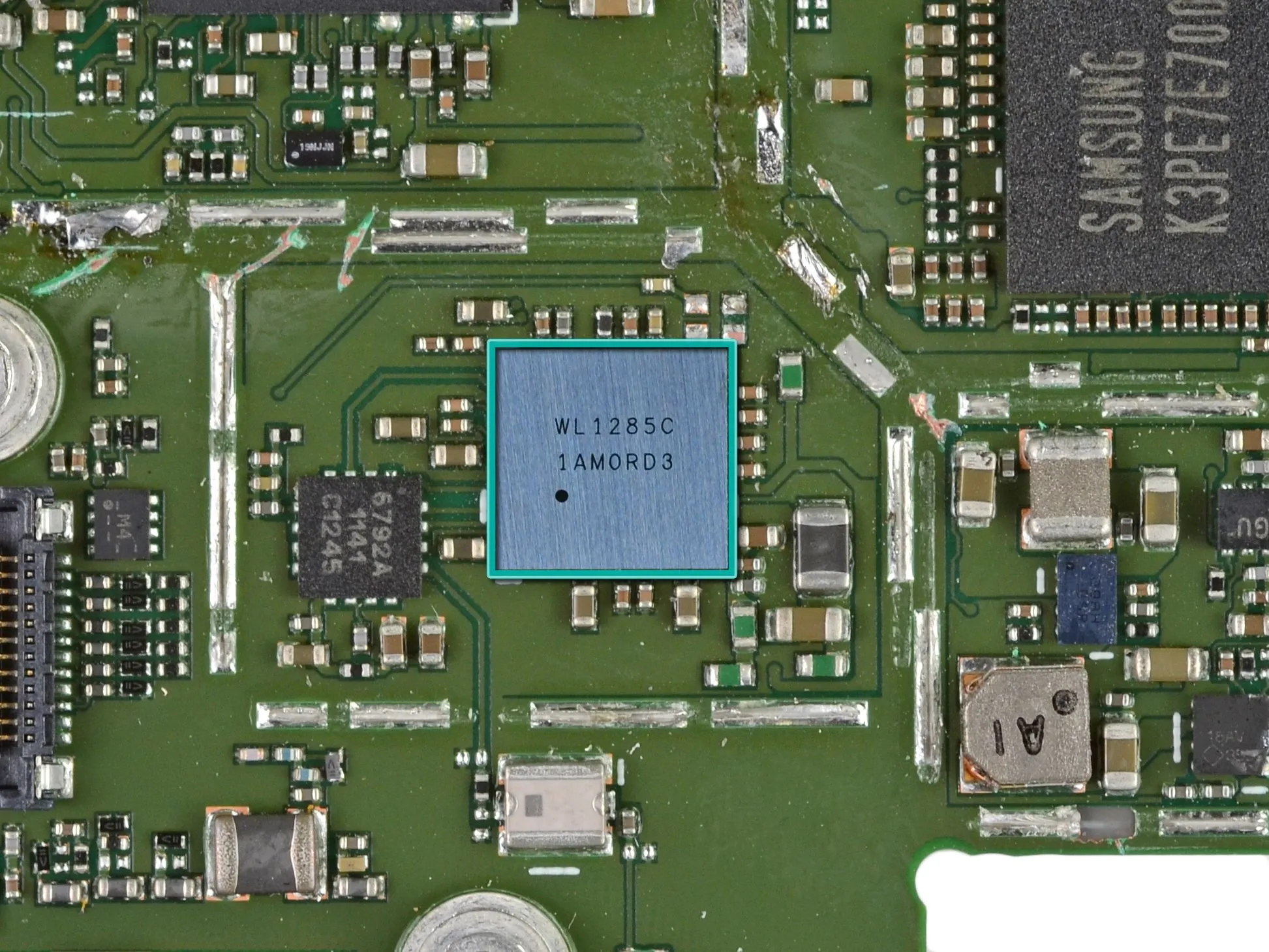
Infineon 5726 SLU A1.
Skyworks 77483 Модуль LTE PA на 700 МГц.
Avago ACPM-7868 четырехдиапазонный усилитель мощности.
Texas Instruments WL 1285C Одночиповое решение WiLink 7.0 с поддержкой WLAN, GPS, Bluetooth и FM.
ST Ericsson CPCAP 6556002 Система на кристалле
5100 1582005 19A35DW
Шаг 16

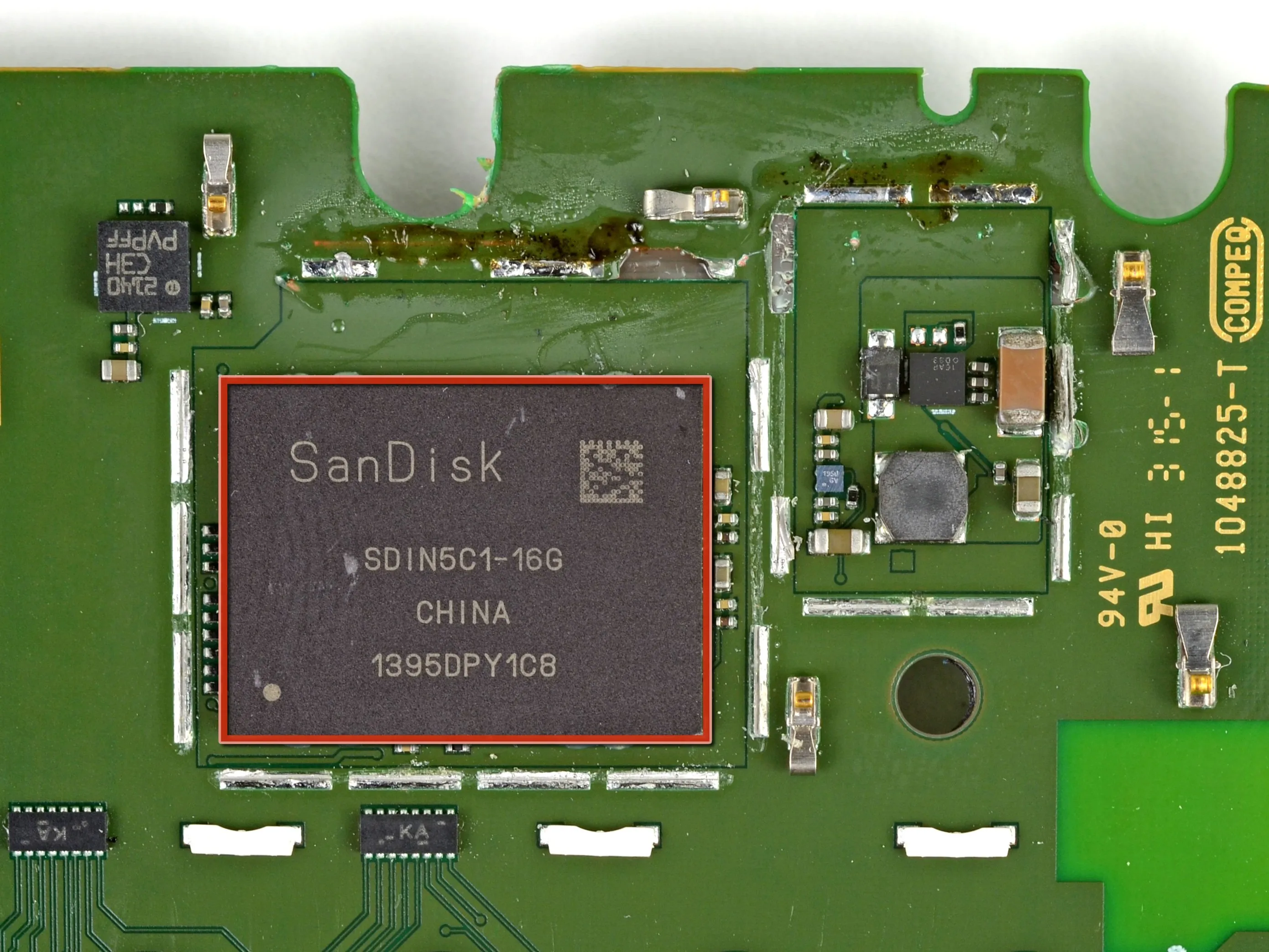
Задняя часть платы практически лишена микросхем, за исключением одной:
Та же самая флеш-память SanDisk SDIN5C1-16G, которую мы нашли в обновленном Droid Razr, украшает и внутренности Droid 4.
Как следует из названия, этот пакет обеспечивает 16 Гб памяти, которая поставляется с каждым Droid 4.
Шаг 17


Двигаясь дальше, мы углубляемся в Droid, чтобы добраться до его дисплея.
Для этого нам придется открутить несколько винтов Torx и отделить верхнюю часть клавиатуры от остальной части телефона.
Комментарии к шагу
На этом этапе я столкнулся с винтами Torx, которые были меньше, чем T5. T5 был самой маленькой отверткой, которая у меня была, поэтому я не смог продолжить. В списке необходимых инструментов должно быть указано то, что требуется для этого шага, т. е. T4 или T3 в зависимости от того, что требуется.
Торкс, необходимый для шага 17 и 18, выглядит как T3.
Я использовал именно T3.
Шаг 18


Еще пара винтов - и передняя панель снята!
Хорошая новость: ЖК-дисплей не приклеен к стеклу. Это означает, что пользователям не придется покупать и стекло, и ЖК-дисплей (что значительно дороже, чем просто стекло), если они разобьют свой экран.
Не очень хорошая новость: при замене стекла переднего дисплея придется заменить контроллер сенсорного экрана, что немного удорожает ремонт.
Шаг 19


Но какой же сенсорный контроллер используется в Droid 4, спросите вы? На нижней стороне передней панели можно обнаружить Atmel MXT224E контроллер сенсорного экрана Atmel MXT224E, который мы уже встречали в некоторых других телефонах, включая Droid 3.
Шаг 20

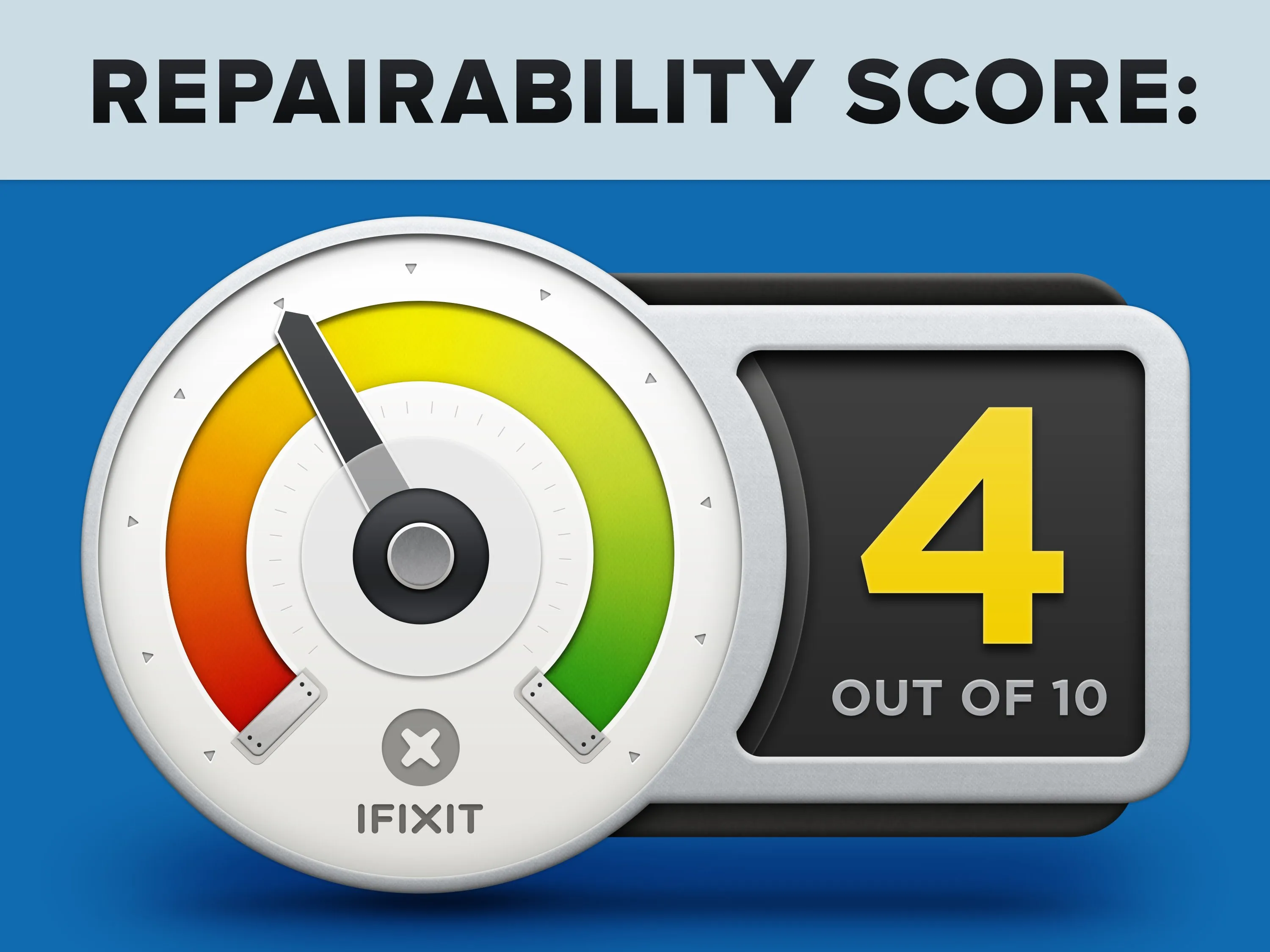
Motorola Droid 4 заслужил не самую лучшую оценку за ремонтопригодность - 4 из 10.
Радует отсутствие защиты или проприетарных винтов.
ЖК-дисплей не приклеен к стеклу, что позволит сэкономить деньги тем, кто имел несчастье уронить свой Droid.
Батарея снимается пользователем, но для этого требуется приложить значительные усилия по сравнению с предыдущими моделями Droid.
Контакты клавиатуры расположены на материнской плате, что делает ее замену дорогостоящей и сложной.
Тонны клея прилипают к клею, который фиксирует телефон, и к клею, который держит его вместе.
Чтобы добраться до переднего стекла (которое наиболее подвержено разрушению), нужно разобрать весь телефон, а при ремонте помимо стекла придется заменить контроллер тачскрина.
